「ワンピース バウンティラッシュ」のゲーム引継ぎ手順を解説します。
ワンピース バウンティラッシュのデータ移行には「引継ぎID/パスワード」を設定する方法と、「Facebook」を利用する方法の2種類がありますので、ご自身のやりやすい方法で安全に引継ぎを行ってください。
また、機種変更などで異なるOS間でデータの引継ぎを行う場合、旧端末に残っている「虹のダイヤ」は引き継がれませんので、OSを跨ぐ予定の方は、旧端末にてダイヤを消費してから引継ぎを行いましょう。
【1】引継ぎIDとパスワードを使う
最初に、旧端末で『引継ぎに必要なID』とパスワードを設定し、データ移行を行う方法を解説します。
旧端末で行うこと
ホーム画面の右上あたりにある 三本線のマーク「≡」(ハンバーガーメニュ) をタップします。

メニューの中の 「機種変更/引継ぎ」 をタップします。
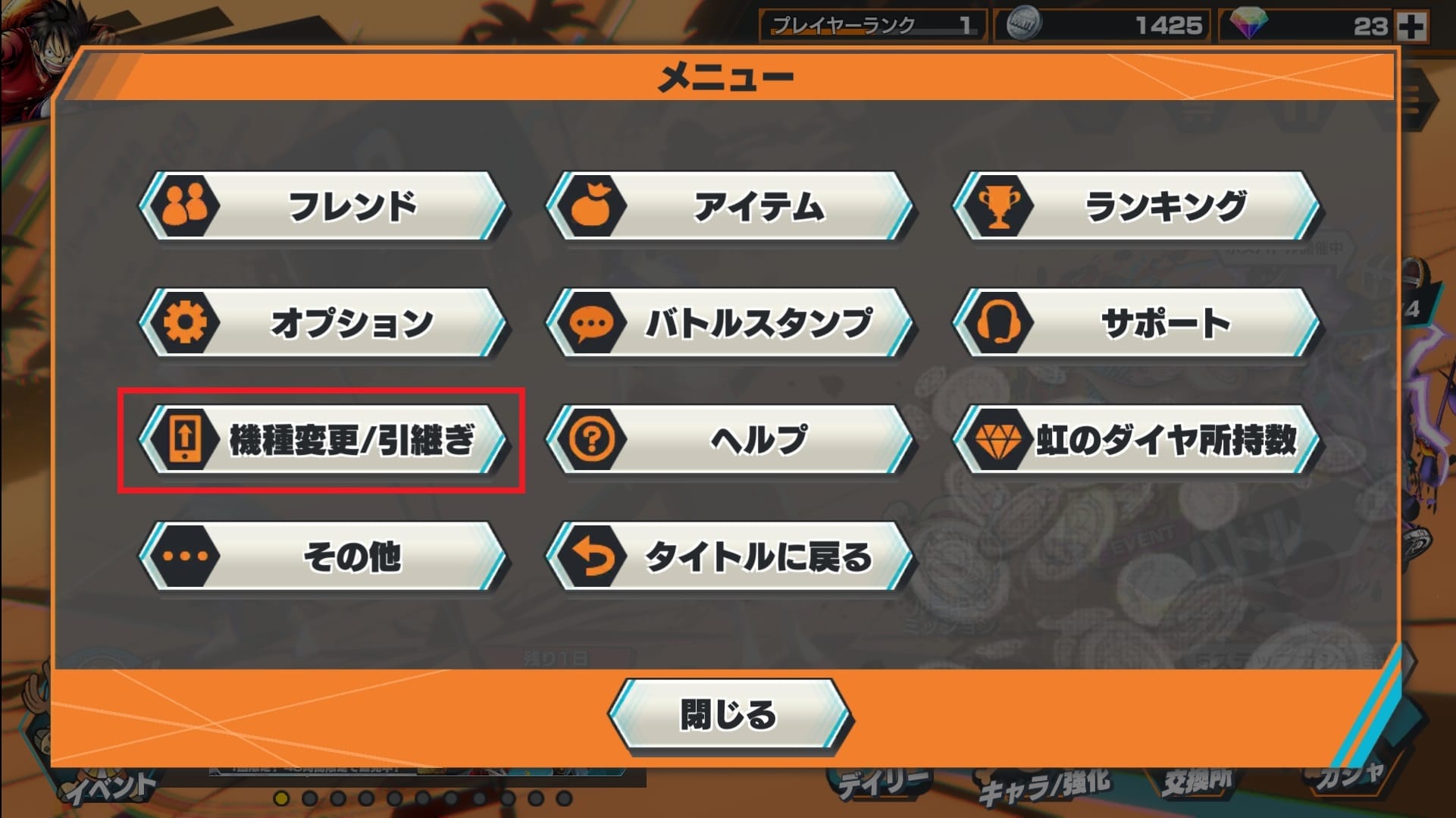
引継ぎIDを発行 をタップします。
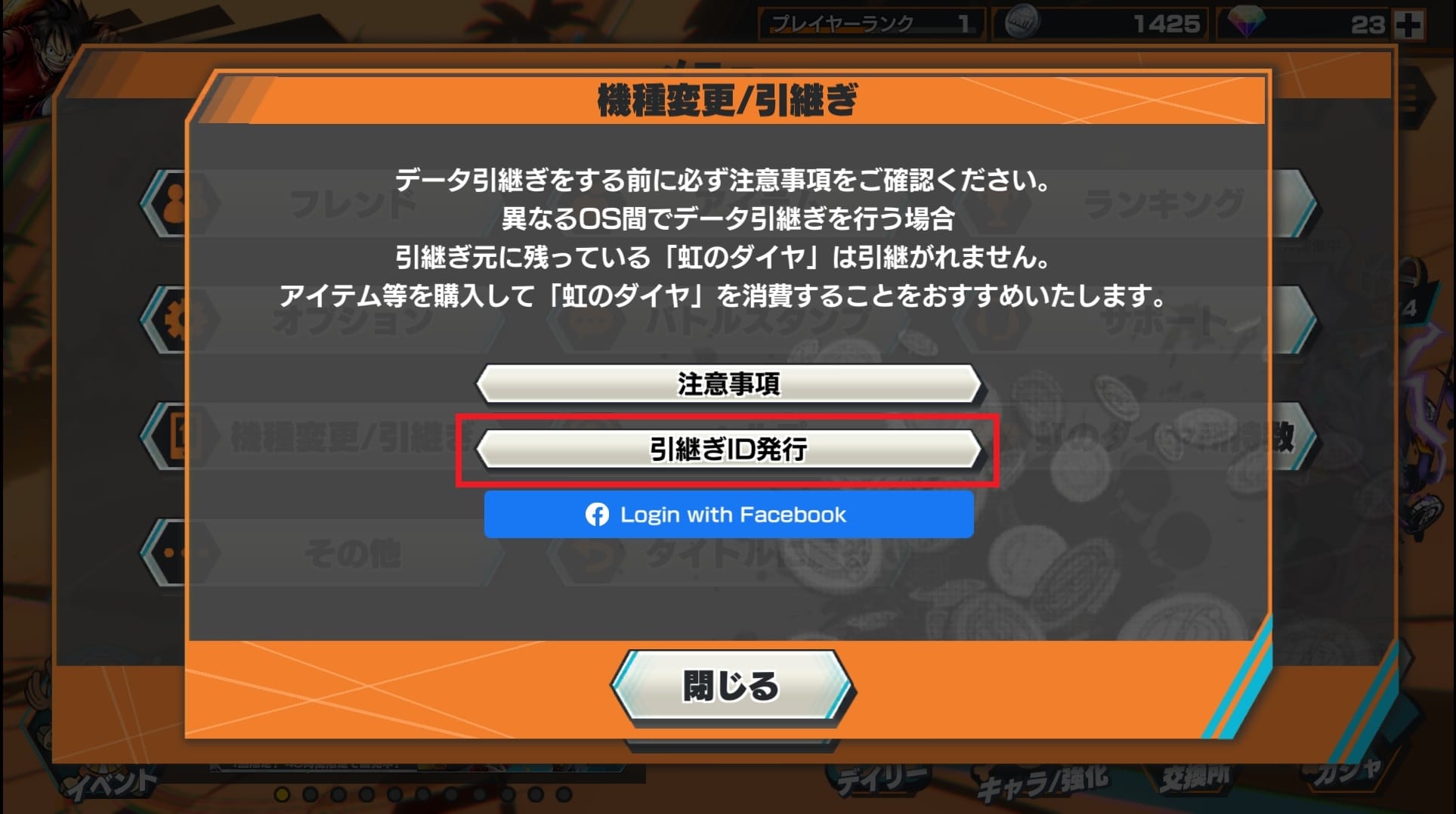
引継ぎ IDは自動生成になるため、パスワードを設定 します。
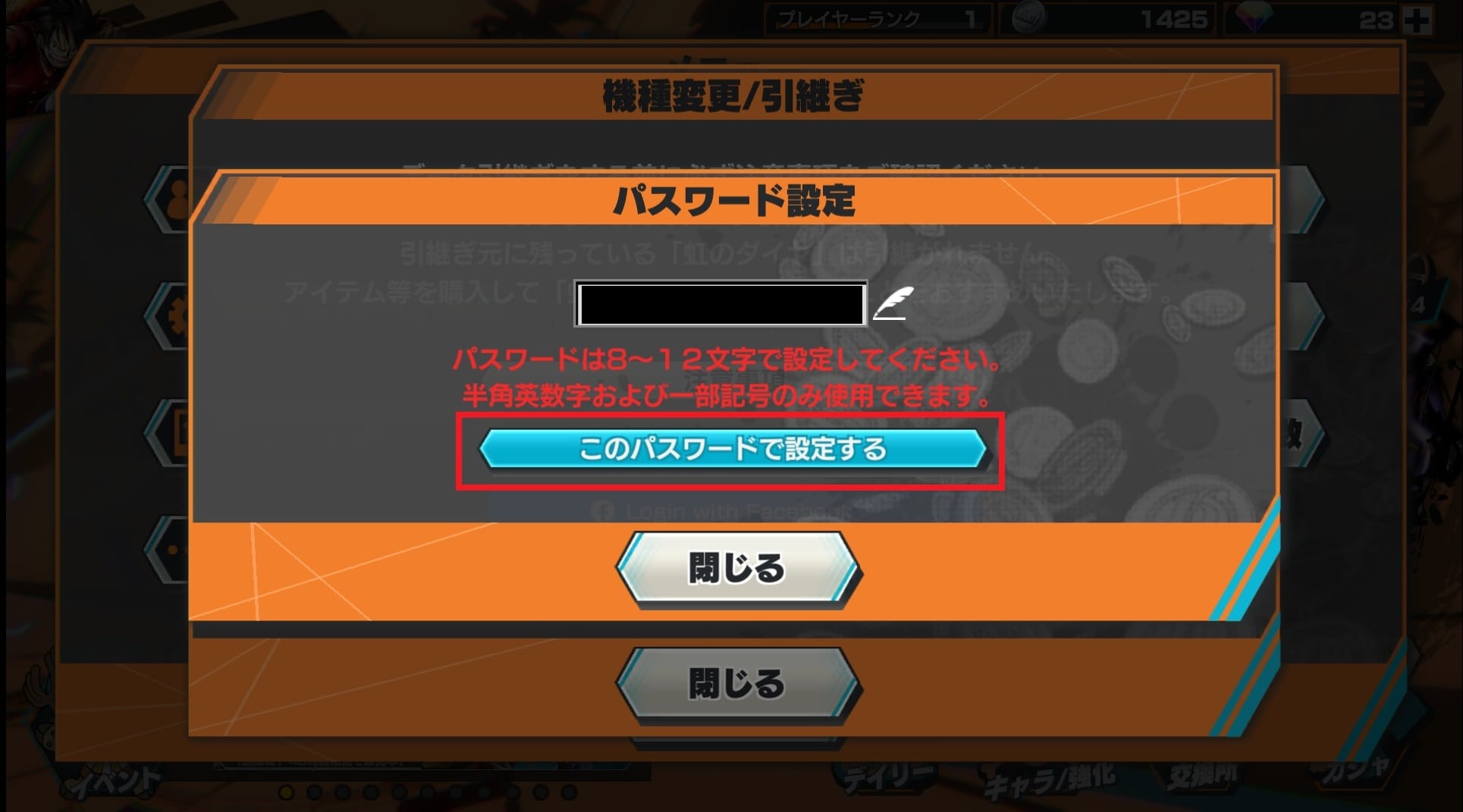
自動生成の引継ぎIDと先ほど設定したパスワードが表示されるので、メモ等をして覚えておきましょう。
引継ぎIDとパスワードの発行が終わったら、旧端末での操作は終了です。
新端末でゲームを立ち上げてください。
新端末で行うこと
新端末のトップ画面の真ん中下の方にある、「機種変更/引継ぎ」 をタップします。

「引継ぎID/パスワードを入力」 をタップします。
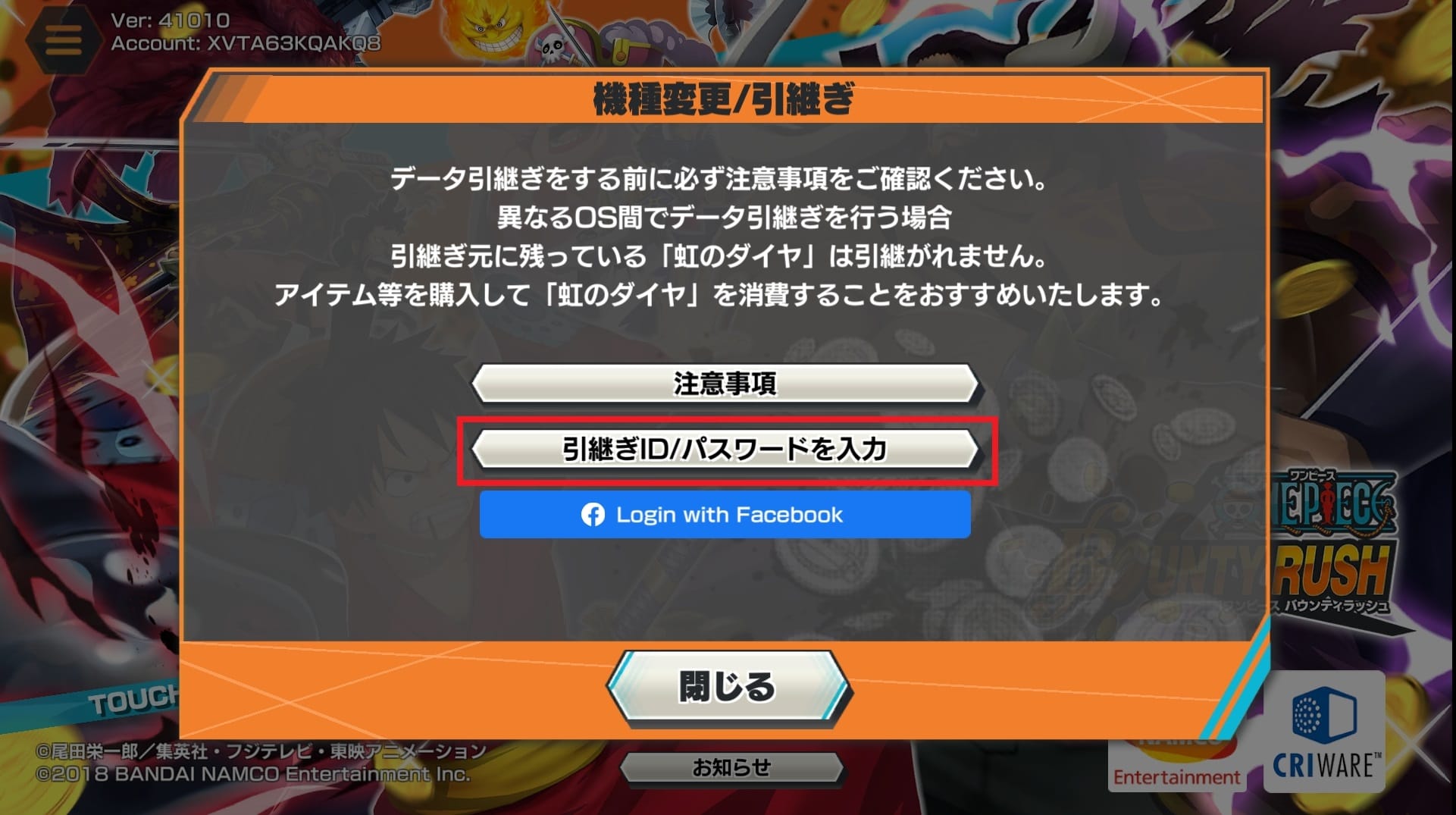
機種変更/引継ぎ画面で旧端末で発行した 引継ぎIDとパスワードを入力し、「引継ぎを行う」 をタップします。
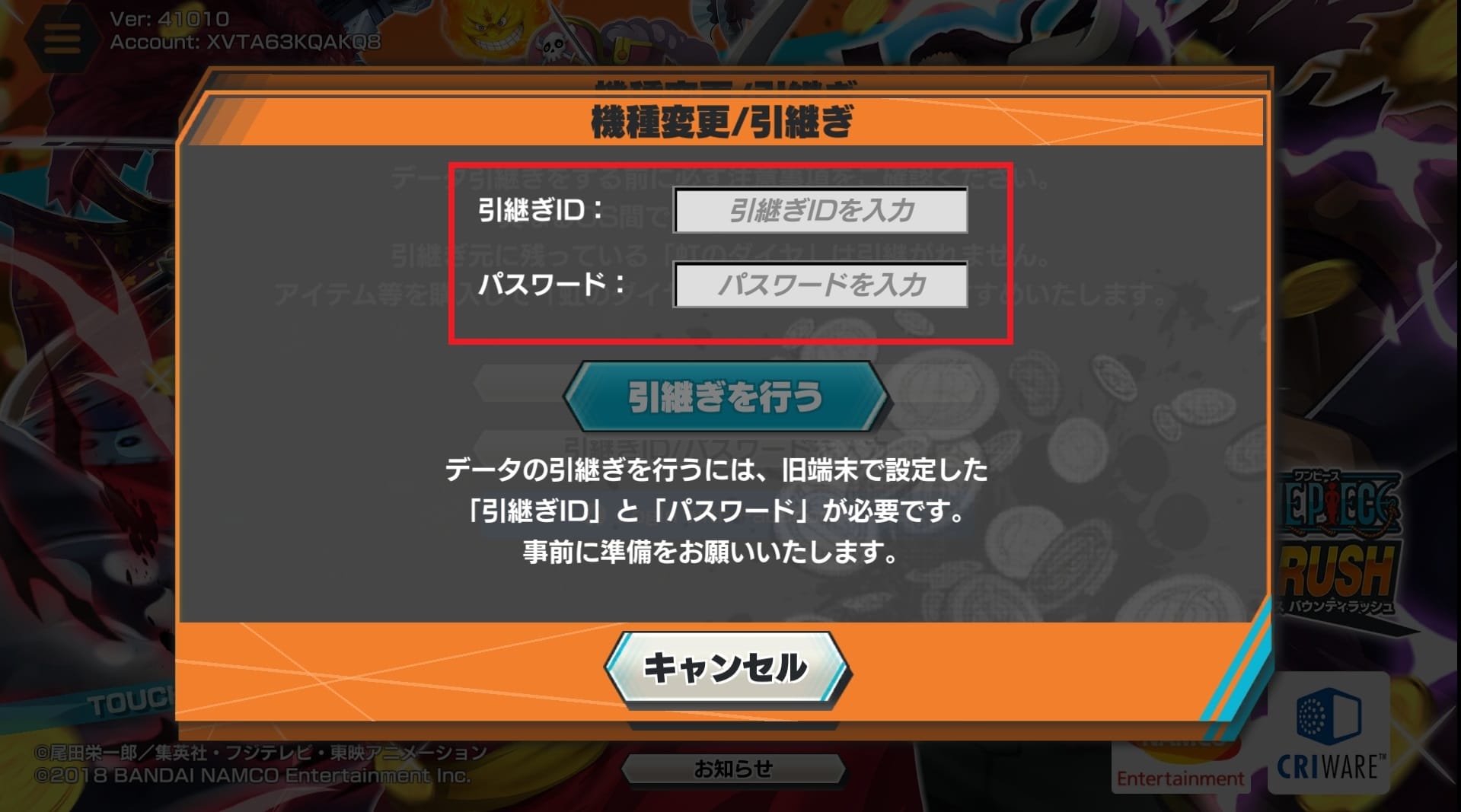
【2】Facebookと連携する
次にFacebookと連携して、データ移行をする方法を解説します。
旧端末で行うこと
ホーム画面の右上あたりにある 三本線のマーク「≡」(ハンバーガーメニュ) をタップします。

メニューの中の「機種変更/引継ぎ」 をタップします。
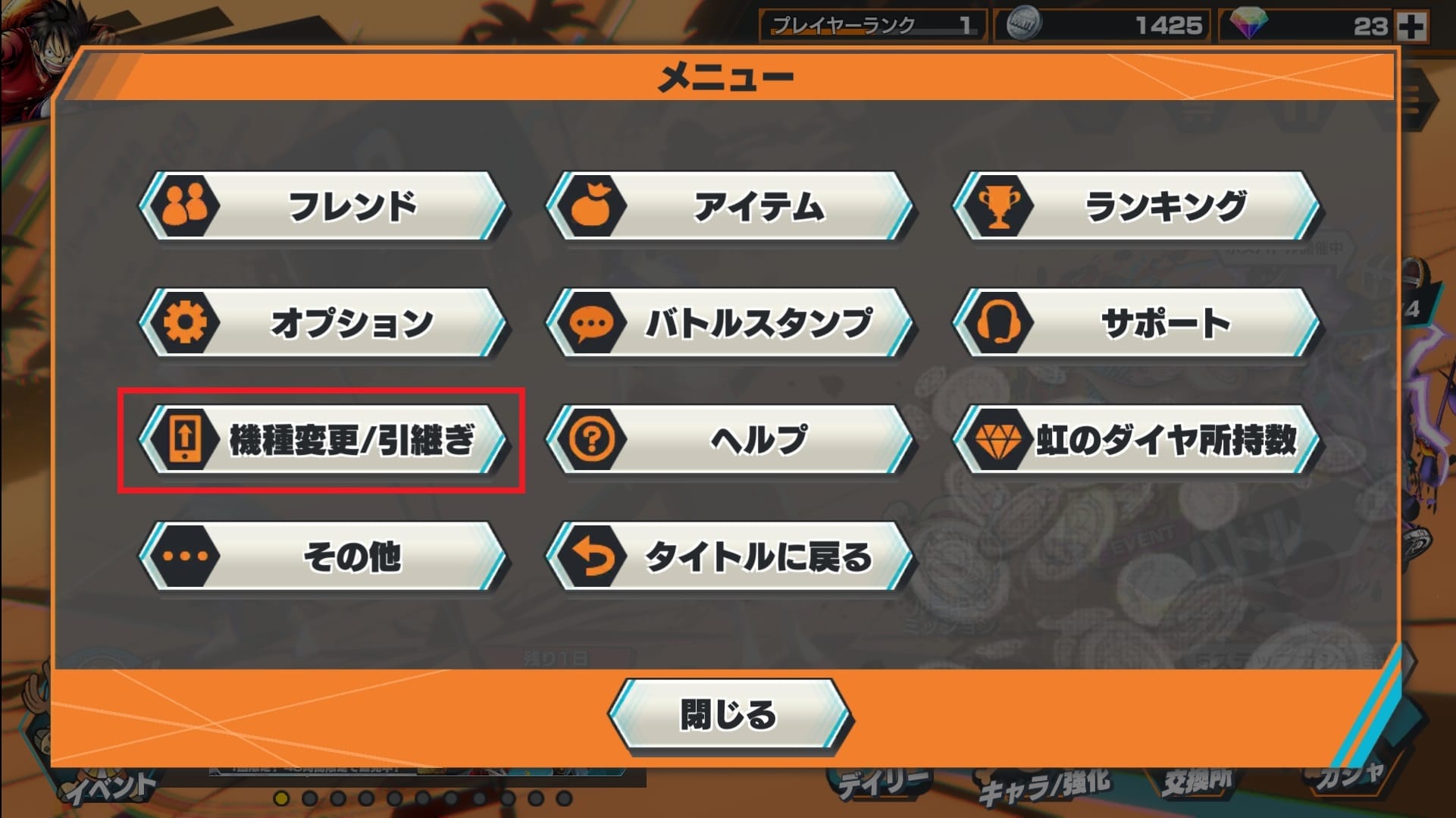
水色の 「Login with Facebook」をタップし、Facebookにログインし連携 します。
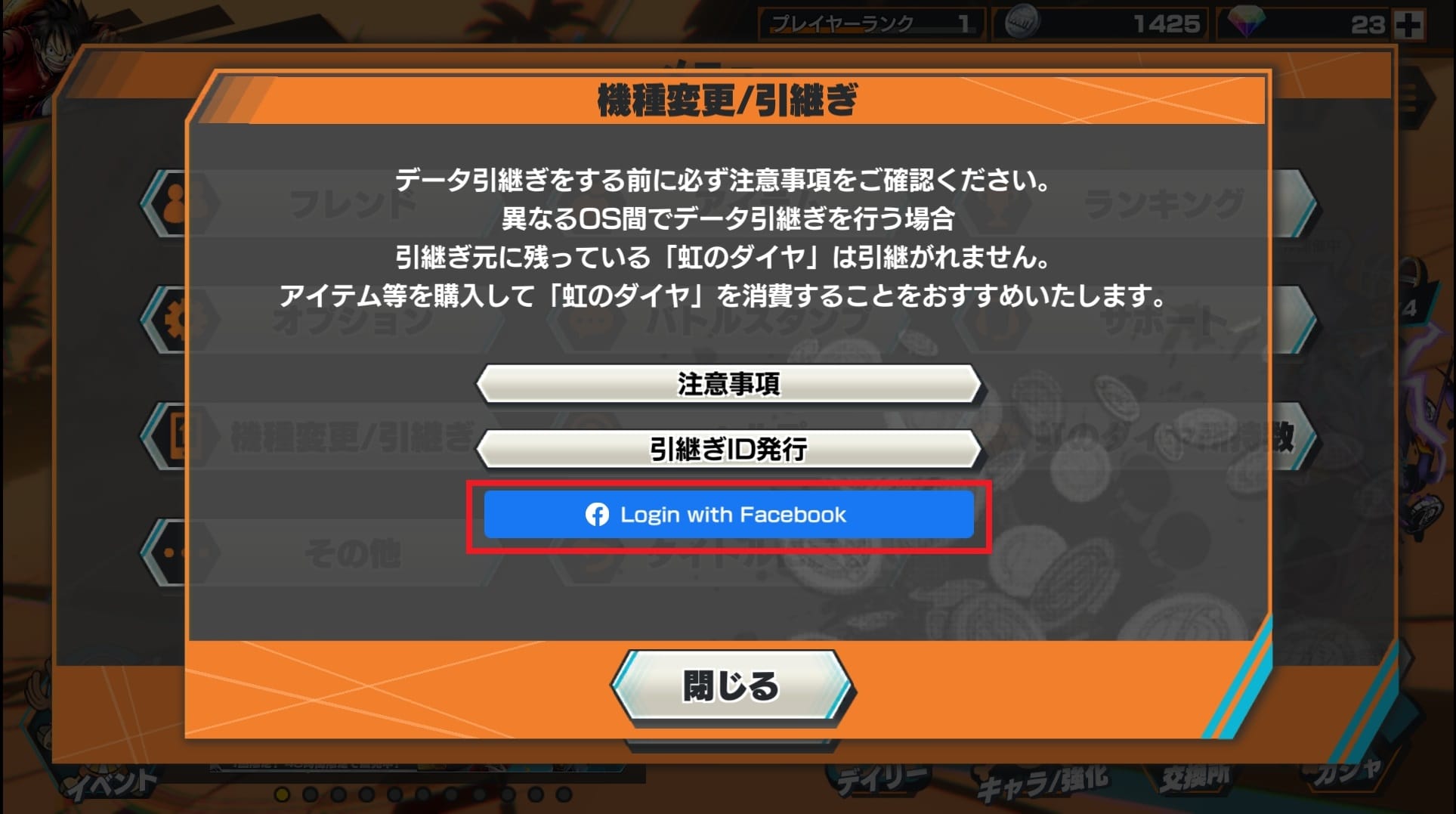
旧端末での設定は終了です。
新端末でゲームを立ち上げてください。
新端末で行うこと
新端末のトップ画面の真ん中下の方にある、 「機種変更/引継ぎ」 をタップします。

水色の 「Login with Facebook」をタップし、Facebookにログインし連携 します。
Facebookを使っているひとは、Facebookと連携した方が簡単に行うことができます。

